
HD eller 4K-camcorder er en nødvendighed for folk, der ønsker at tage billeder, især for de udendørsentusiaster og fotografer. I de senere år har flere og flere mennesker gerne optage og redigere videoerne af sig selv, så de kan nyde. De populære videokameraer inkluderer Sony, Panasonic Canon, og disse videokameraer optager altid videoerne med MTS- eller M2TS AVCHD-format.
Efter optagelse af videoerne kan det være en god ide at redigere videoen yderligere for at gøre videoen mere levende. Som vi alle ved, er Final Cut Pro den bedste og mest professionelle redigeringssoftware, den giver mange fantastiske redigeringsfunktioner og RT Extreme-funktioner til HD-videoformaterne. Derudover er der mere end 150 slags specialeffektivitet og filtre, som du kan vælge. Da Final Cut Pro er udviklet af Apple Inc, understøtter det imidlertid kun import af MP4- og MOV-formater i de fleste tilfælde, hvis du vil redigere optagelserne fra dit videokamera, skal du konvertere MTS eller M2TS-format til Final Cut Pro-venlige videoformater.
I henhold til introduktionen fra Apple Inc. og Wikipedia kan vi let vide, at Final Cut Pro (FCP kort) er en række ikke-lineær videoredigeringssoftware og udviklet af Apple Inc. Det fungerer på Intel-baserede Mac OS og drevet af OS X version 10.10 eller nyere. Når du bruger denne FCP på din Mac, kan du nemt redigere din HD, selv 4K-videoer, og eksportere videoen til en række forskellige formater.
Vi har fået, at FCP er tilgængelig på Mac, så mange mennesker bekymrer sig mere om, hvorvidt der er nogen version af Final Cut Pro til Windows. Når alt kommer til alt er det ikke alle mennesker, der har Mac, og mindst halvdelen af mennesker bruger computeren med Windows-operativsystem. Nu er den gode nyhed, at du er i stand til at bruge FCP på Windows-computer. Hvis du får måde at installere Final Cut Pro på Windows-computeren, kan du spare en masse penge for at købe en Macbook.
Hvis du har installeret FCP på din Mac- eller Windows-computer, skal det næste trin, du skal overveje, importere din video til denne redigeringssoftware. Som nævnt ovenfor er FCP udviklet af Apple Inc, de inputformater, det understøtter, er kun MP4 og MOV. Så hvis du vil konvertere MTS til Final Cut Pro, skal du først konvertere MTS eller M2TS fra videokamera til Final Cut Pro-venlige videoformater.
Apropos konvertering af MTS til MP4 eller MOV, bør du finde et professionelt videokonverteringsprogram, der hjælper dig med det. Som vi ved, Aiseesoft MTS Converter er et rart valg, da det understøtter næsten alle inputvideoformater inklusive MTS, M2TS, TS, MXF og mere. Og med CUDA- og AMD-accelereret teknologi er du i stand til at konvertere dine MTS-filer eller optagelser til Final Cut Pro-formater med 10 gange hurtigere hastighed. Gratis download denne MTS Converter på din Mac eller Windows computer og prøv.
Trin 1 Tilføj MTS-fil
Start denne konvertering med dobbeltklik, og klik på Tilføj filer at importere dine MTS- eller M2TS-filer til denne software.

Trin 2 Rediger MTS-fil
Du er i stand til forhåndsvisning , redigere video før konvertering. Klik bare på Redigere ikonet under videoen, og du kan rotere, beskære video, tilføje vandmærke, undertekster til MTS-filen.

Trin 3 Vælg outputformat til FCP
Vælg den dannet ikon og vælg outputformatet som MP4 eller MOV fra rullemenuen. Du kan klikke på tandhjulsikonet i højre side for at justere flere parametre.
Trin 4 Et klik for at konvertere
Klik Konverter alle knappen for at begynde at konvertere MTS-videoen til Final Cut Pro-understøttet format. Venter et øjeblik får du den konverterede video hurtigt. Video- og lydkvaliteten bevares på samme tid.


Aiseesoft Gratis Online Video Converter kan konvertere MTS-filer til Final Cut Pro-understøttede formater med høj kvalitet på din computer inklusive både Mac og Windows. Du kan også bruge denne online konverter til at dreje HD-videoer eller udtrække lyd, såsom MP3 / AAC / AC3 / WMA / WAV fra dine videofiler. Følg nedenstående trin for at ændre MTS til MP4 eller MOV.
Trin 1 Åbne https://www.aiseesoft.com/free-online-video-converter/ i din browser. Klik på Tilføj filer til konvertering knappen, og derefter skal du downloade og installere Aiseesoft Launcher på din computer.
Trin 2 Klik Tilføj fil for at tilføje MTS-filer fra din computer. Og vælg derefter MP4 / MOV som målformat.
Trin 3 Marker afkrydsningsfeltet MP4 / MOV i bunden, og klik på Konverter for at begynde at konvertere MTS-filerne.
Når konverteringen er udført, og de konverterede filer downloades automatisk til din computer. Derefter kan du åbne dem på din Final Cut Pro.
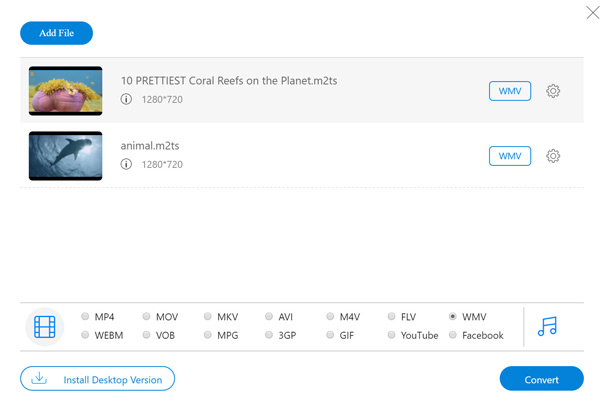
Derefter er du i stand til at importere output MP4 eller MOV fra MTS til Final Cut Pro for yderligere redigering.
1. Hvad er en MTS-fil?
En MTS-fil er en videofil, der er gemt i AVCHD (Advanced Video Coding High Definition). Det bruges generelt i nogle HD-videokameraer som Sony og Panasonic-kamera. MTS bruges også til HD-video på Blu-ray-diske.
2. Hvilke formater understøtter Final Cut Pro?
Final Cut Pro understøtter videoformater som Apple Animation codec, Apple Intermediate codec, Apple ProRes, AVCHD, DV, H.264, HEVC, QuickTime-formater osv. Det understøtter også lydformater som AAC, AIFF, BWF, CAF, MP3, MP4 , RF64, WAV, stillbilledformater og containerformater.
3. Kan VLC konvertere MTS til MP4?
Ja. Start VLC på din computer, klik på Media og vælg Konverter / Gem. I pop op-vinduet skal du klikke på Tilføj knappen under fanen Fil for at importere MTS-fil. Klik derefter på knappen Konverter / gem for at starte konvertering af MTS til MP4.